3DMax怎么使用角度捕捉?
相信很多朋友们也遇到过这种类似的问题,那么对于3DMax怎么使用角度捕捉?下面我就把解决这种问题的方法给大家分享一下,希望可以帮助到大家,感兴趣的小伙伴可以了解一下。
工具/软件
电脑型号:联想(lenovo)天逸510s; 系统版本:Windows7; 软件版本:3DMax9
方法/步骤
第1步
打开3Ds Max软件,在视图中创建一个长方体。

第2步
单击工具栏中的“选择并旋转”按钮。

第3步
单击工具栏中的“角度捕捉切换”按钮。

第4步
旋转长方体,物体是按照 5°的角度递增旋转的,这个角度是可以自定义的。
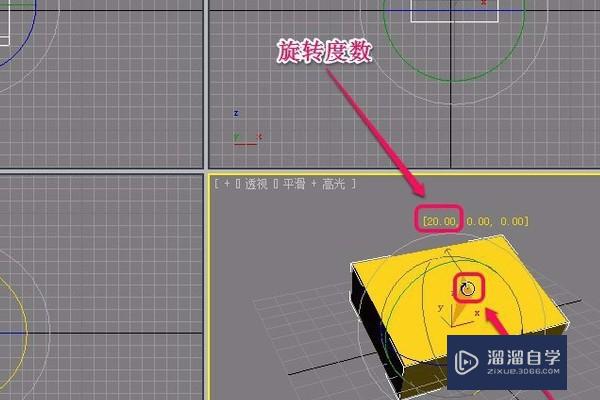
第5步
在工具栏中的“角度捕捉切换”按钮上面单击鼠标右键,软件弹出“栅格和捕捉设置”对话框。

第6步
打开“选项”选项卡,将“角度”值设置为 10.0 ,然后关闭“栅格和捕捉设置”对话框。

第7步
这时看到,长方体按照自定义的角度在递增旋转。这样就可以精准控制几何体的旋转角度了。

第8步
具体步骤总结如下:1、打开3Ds Max软件,在视图中创建一个长方体。2、单击工具栏中的“选择并旋转”按钮。3、单击工具栏中的“角度捕捉切换”按钮。4、旋转长方体,物体是按照 5°的角度递增旋转的,这个角度是可以自定义的。5、在工具栏中的“角度捕捉切换”按钮上面单击鼠标右键,软件弹出“栅格和捕捉设置”对话框。6、打开“选项”选项卡,将“角度”值设置为 10.0 ,然后关闭“栅格和捕捉设置”对话框。7、这时看到,长方体按照自定义的角度在递增旋转。这样就可以精准控制几何体的旋转角度了。
温馨提示
以上就是关于“3DMax怎么使用角度捕捉?”全部内容了,小编已经全部分享给大家了,还不会的小伙伴们可要用心学习哦!虽然刚开始接触3DSMax软件的时候会遇到很多不懂以及棘手的问题,但只要沉下心来先把基础打好,后续的学习过程就会顺利很多了。想要熟练的掌握现在赶紧打开自己的电脑进行实操吧!最后,希望以上的操作步骤对大家有所帮助。
- 上一篇:3DMax怎么删除模型上的线段?
- 下一篇:3DMax如何设置玛瑙材质?


评论列表